今天小编给大家分享一下怎么使用光盘安装windows7系统的相关知识点,内容详细,逻辑清晰,相信大部分人都还太了解这方面的知识,所以分享这篇文章给大家参考一下,希望大家阅读完这篇文章后有所收获,下面我们一起来了解一下吧。
1.重启电脑,然后在开机界面出来的时候,按下U盘启动快捷键。
点击查看你的电脑U盘启动键 >>>
2.在弹出的启动菜单中选择DVD选项,按下回车键。
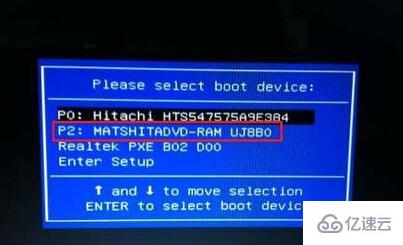
3.如果电脑显示Press any key to boot from CD...,直接按回车,从光盘启动进入这个主菜单,按数字2或点击选项2运行【Windows PE微型系统】。
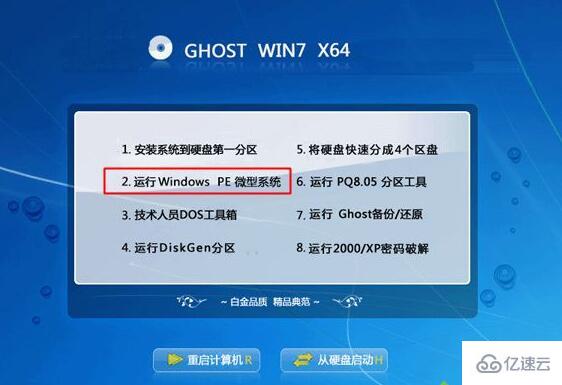
4.进入光盘PE之后,如果需要重新分区,双击桌面上【分区工具DiskGenius】,然后点击【硬盘】—【快速分区】。
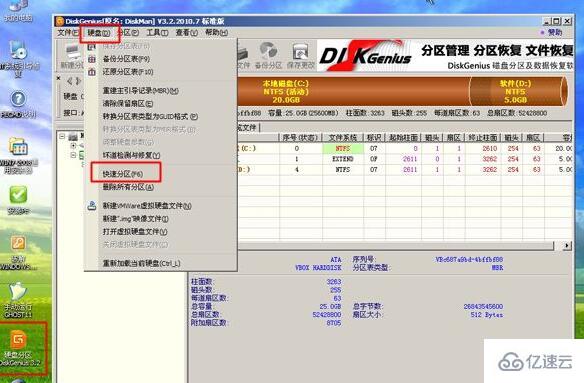
5.弹出这个窗口,设置分区数目和大小,系统盘一般建议50G以上,点击确定执行分区操作;

6.完成分区后,双击【自动恢复win7到C盘】,弹出这个提示框,直接点击确定执行;
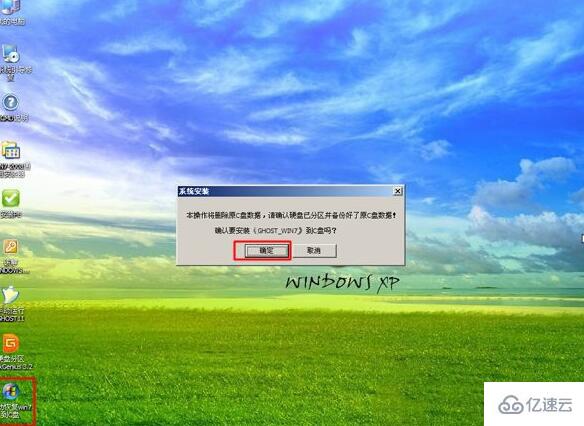
7.进入到这个界面,执行win7系统还原到C盘的操作,等待进度条执行完成,该过程需要5分钟左右;
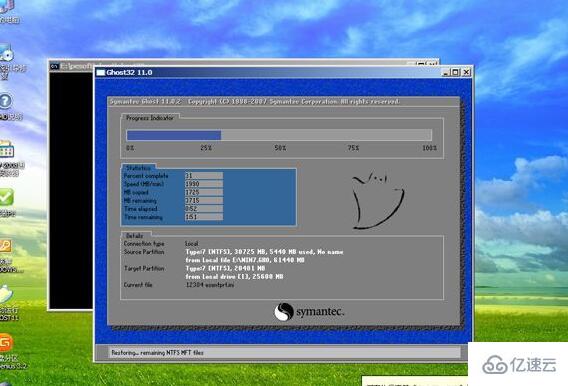
8.完成解压后,电脑会自动重启,这时可以取出光盘,重启后执行装win7系统以及系统配置过程;

9.win7光盘装系统过程中会有多次的重启,最后重启进入全新win7系统桌面后,安装完成。
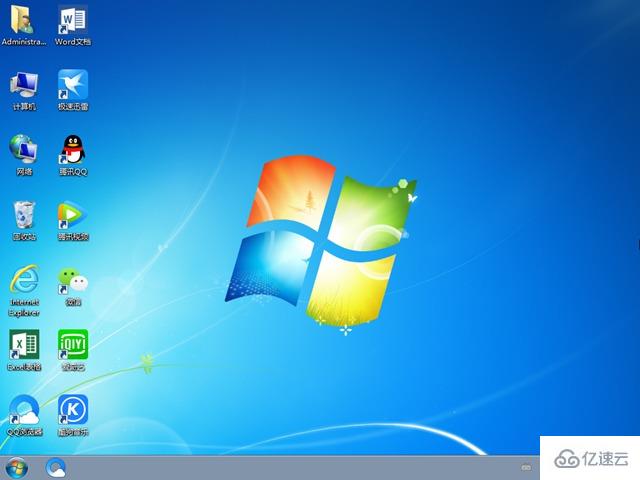
以上就是“怎么使用光盘安装windows7系统”这篇文章的所有内容,感谢各位的阅读!相信大家阅读完这篇文章都有很大的收获,小编每天都会为大家更新不同的知识,如果还想学习更多的知识,请关注亿速云行业资讯频道。
亿速云「云服务器」,即开即用、新一代英特尔至强铂金CPU、三副本存储NVMe SSD云盘,价格低至29元/月。点击查看>>
免责声明:本站发布的内容(图片、视频和文字)以原创、转载和分享为主,文章观点不代表本网站立场,如果涉及侵权请联系站长邮箱:is@yisu.com进行举报,并提供相关证据,一经查实,将立刻删除涉嫌侵权内容。